Как да конфигурирате рутер DynDNS на ръцете си
От локална мрежа вкъщи рутер - възможно е да се осигури достъп не само до Интернет, но също така и до ресурсите на рутера.
Можем да говорим за FTP-сървъра, където устройството за съхранение USB се използва като диск, и така нататък. Н. В същото време, това е възможно да се направи на тези ресурси "отвън" мрежа. Какво обикновено се използва услугата "Dynamic DNS». Ще разгледаме как да конфигурирате DDNS на рутера.
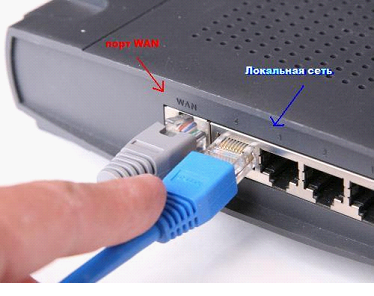
Местно и "външни" мрежа
След настройките на DDNS, достъп до рутера - се извършва на име на домейн (което, освен това, може да излезе с потребителя). Това е удобно, но при условие, че всичко е конфигуриран правилно.
Как да се регистрирате в DDNS услуга?
И двете безплатни и платени услуги
Най-известният от тях - това DynDNS. Всички настройки са примери, като правило, са "под него." Но тази услуга наскоро е станал изискуем. Така че, е необходимо да се търси безплатна услуга (от тези, подкрепяни от рутера).
Важно е да се знае, че даден рутер модел - може да поддържа само някои от най-DDNS услуги.
Вземем примера на TP-Link устройства:
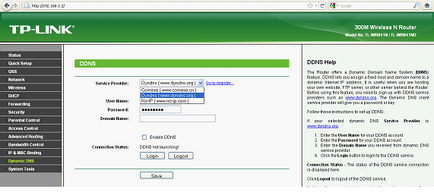
Tab «Dynamic DNS»
Както се вижда, в тази марка рутери - човек може да ползва услугите на три различни (но не повече). Техният списък - е достъпно на раздела с настройки на DDNS. Кое е вярно за различни модели рутери.
Регистрирайте се в служба
Преди да конфигурирате рутера, трябва да се регистрирате в DDNS услуги. Вие трябва да получите име на домейн (услугата ще го проверява за уникалност), и едва след това е името - това ще бъде необходимо да се определят от настройките.
За регистрация трябва да електронна поща. Card нов потребител - обикновено съдържа информация: име, регион и електронна поща. Ако искате да зададете с цип код, можете да оставите това поле празно.
Как да конфигурирате DDNS на рутера?
раздела DDNS настройки
Тя DDNS опция в повечето рутери - персонализирате по-лесно. Уеб-базираният интерфейс трябва да бъде в раздела с всички необходими параметри: име на домейн, потребителско име и парола, списък на услуги.
тунинг алгоритъм:
- Отидете на желания бутон (обикновено ", на DDNS» или «Dynamic DNS» в "Разширени настройки" раздел)
- Изберете услугата, (един, в който са записани)
- Попълнете всички полета
- Ако има отметка «Разреши» - да го инсталирате, и не забравяйте да запазите настройките:
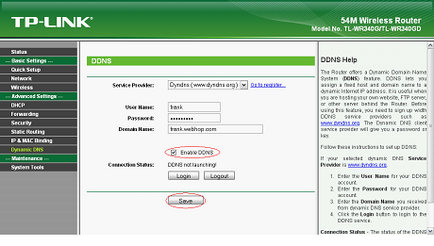
Създаване DDNS в рутери TP-Link
Свържете маршрутизатора към услугата DDNS - Потребителят трябва да се отвори интерфейса и се кликне на "Вход" (раздел обсъдено по-горе). Връзката ще бъде в сила до рутера рестартира.
Пример на известните проблеми и DDNS
Понякога това се случва, че името на домейна - рутера, обаче, тя става недостъпна. В този случай, просто посетете уеб сайта на услугата следва да се открие сметка (или да посочите името на домейна) - и IP рутер ще се появи в полето на страницата. Проблемът е, че след известно време това IP може да бъде заменен.
Освен това, ние отбелязваме важните DDNS разлика 2IP.ru и други: да се знае, ПР на рутера с помощта DDNS - е възможно от всяко устройство, свързано към Интернет (от където и да е). Освен това, РП - всички нужди за достъп до маршрутизатора.